Bài 18: Deploy project Laravel, VueJS lên Heroku
Bài đăng này đã không được cập nhật trong 5 năm
Chào mừng các bạn quay trở lại với series học Laravel với VueJS của mình, ở bài trước mình đã hướng dẫn các bạn cách phân quyền trong Laravel và bài này chúng ta sẽ cùng tìm hiểu cách upload project lên Heroku sau đó setup database nhé.
Đầu tiên là chúng ta sẽ sử dụng nguyên project như của bài trước nhé, code các bạn có thể lấy ở đây
Chuẩn bị
Đâù tiên chúng ta cần cài đặt Heroku CLI để có thể dùng command nhé.
Trước hết ta chạy command sau:
npm install -g heroku
Để test heroku cài đặt thành công chưa, ta chạy command:
heroku --version
Nếu có kết quả dạng heroku/7.0.0 (darwin-x64) node-v8.0.0 là ổn rồi đó.
Tiếp theo các bạn lên trang heroku.com và tạo một tài khoản. Sau đó ta mở command line tại thư mục gốc của project và login bằng cách:
heroku login
Hoàn tất bước này ta bắt đầu bước sau nhé 
Bắt tay vào làm thôi ^^
Tạo project
Vẫn ở cửa sổ command line ta mở ở thư mục gốc project. Ta chạy lệnh sau:
heroku create
Command này sẽ tạo một app tương ứng với project của chúng ta trên hệ thống của heroku. Các bạn có thể xem kết quả trực tiếp sau khi chạy command ở https://dashboard.heroku.com/apps.
Tạo Procfile
Tiếp theo ta bắt buộc phải tạo một file đặt tên là Procfile, file này đặt ở mức ngoài cùng của thư mục gốc. Nội dung của file này đơn giản như sau:
web: vendor/bin/heroku-php-apache2 public/
Các bạn chú ý nhé, ở trên phần hướng dẫn với PHP trên trang chủ Heroku thì code bên trên không phải là public mà là web nhưng vì ta dùng Laravel nên ta cần phải trỏ tới folder public nhé  Tiếp theo ta chạy command sau để push toàn bộ project lên heroku:
Tiếp theo ta chạy command sau để push toàn bộ project lên heroku:
git add .
git commit -m update
git push heroku master
Hoàn thành ta chạy git status để chắc chắn các file đã được push lên.
Sau đó các bạn chạy command sau để mở project trên trình duyệt:
heroku open
Setup
Sau khi mở trên trình duyệt thì các bạn sẽ thấy lỗi Something went wrong, bởi vì app của chúng ta chưa chạy key:generate nhưng trên trình duyệt không thấy báo lỗi đó vì file .env trên server có biến APP_DEBUG đang để là false nên ta không debug project được. Để có thể debug ta mở project trên https://dashboard.heroku.com/apps, vào mục Settings, click Reveal config vars, thêm một biến mới là APP_DEBUG có giá trị true.
Tiếp theo ta cần fix lỗi key:generate bằng cách chạy command:
heroku config:set APP_KEY=$(php artisan --no-ansi key:generate --show)
Sau đó ta chạy lại heroku open để mở app một lần nữa, và ta sẽ thấy kết quả hiện trên màn hình. Oops, nhưng mà form bị lỗi css tùm lum rồi @@. Mở console thì thấy báo lỗi mixed content... was load over HTTPS...., lỗi này bởi vì các resources(js, css...) của chúng ta chưa được load bằng https. Để fix lỗi đó ta làm như sau. Mở app/Providers/AppServiceProvider và sửa lại như sau:
<?php
namespace App\Providers;
use Illuminate\Support\ServiceProvider;
use Illuminate\Support\Facades\Schema;
use Illuminate\Contracts\Routing\UrlGenerator;
class AppServiceProvider extends ServiceProvider
{
/**
* Bootstrap any application services.
*
* @return void
*/
public function boot(UrlGenerator $url)
{
Schema::defaultStringLength(191);
if(env('REDIRECT_HTTPS')) {
$url->formatScheme('https');
}
}
/**
* Register any application services.
*
* @return void
*/
public function register()
{
if(env('REDIRECT_HTTPS')) {
$this->app['request']->server->set('HTTPS', true);
}
}
}
Sau đó quay lại app của chúng ta ở trên trang https://dashboard.heroku.com/apps, mở Settings và Reveal config vars. Thêm 2 biến mới tên:
REDIRECT_HTTPSgiá trịtrueAPP_URLgiá trị là tên đường dẫn app của bạn khi chạyheroku openví dụ của mình làhttps://boiling-waters-95127.herokuapp.com/Sau đó ta cần commit lại project vì khi nãy có sửa code phầnAppServiceProvidernhé:
git add .
git commit -m "fix https"
git push heroku master
Sau đó chạy heroku open một lần nữa và ta đã thấy không còn lỗi css nữa. Thử đăng nhập thì bị báo lỗi connection refused vì ta chưa setup database. Cùng sang phần sau nhé 
Setup database
Vì hiện tại trên Heroku không cung cấp phpmyadmin nên ta sẽ sử dụng postgre sql nhé  , cách setup và migrate không khác gì mysql thông thường và quan trọng là nó FREE nhé các bạn
, cách setup và migrate không khác gì mysql thông thường và quan trọng là nó FREE nhé các bạn 
Để cài đặt postgre sql cho project ta chạy command sau:
heroku addons:create heroku-postgresql:hobby-dev
Sau đó để kiểm tra cài đặt thành công hay chưa ta vào config vars của app trên trang heroku.com nếu thấy có thêm một biến mới là DATABASE_URL và có giá trị là ok rồi đó  .
.
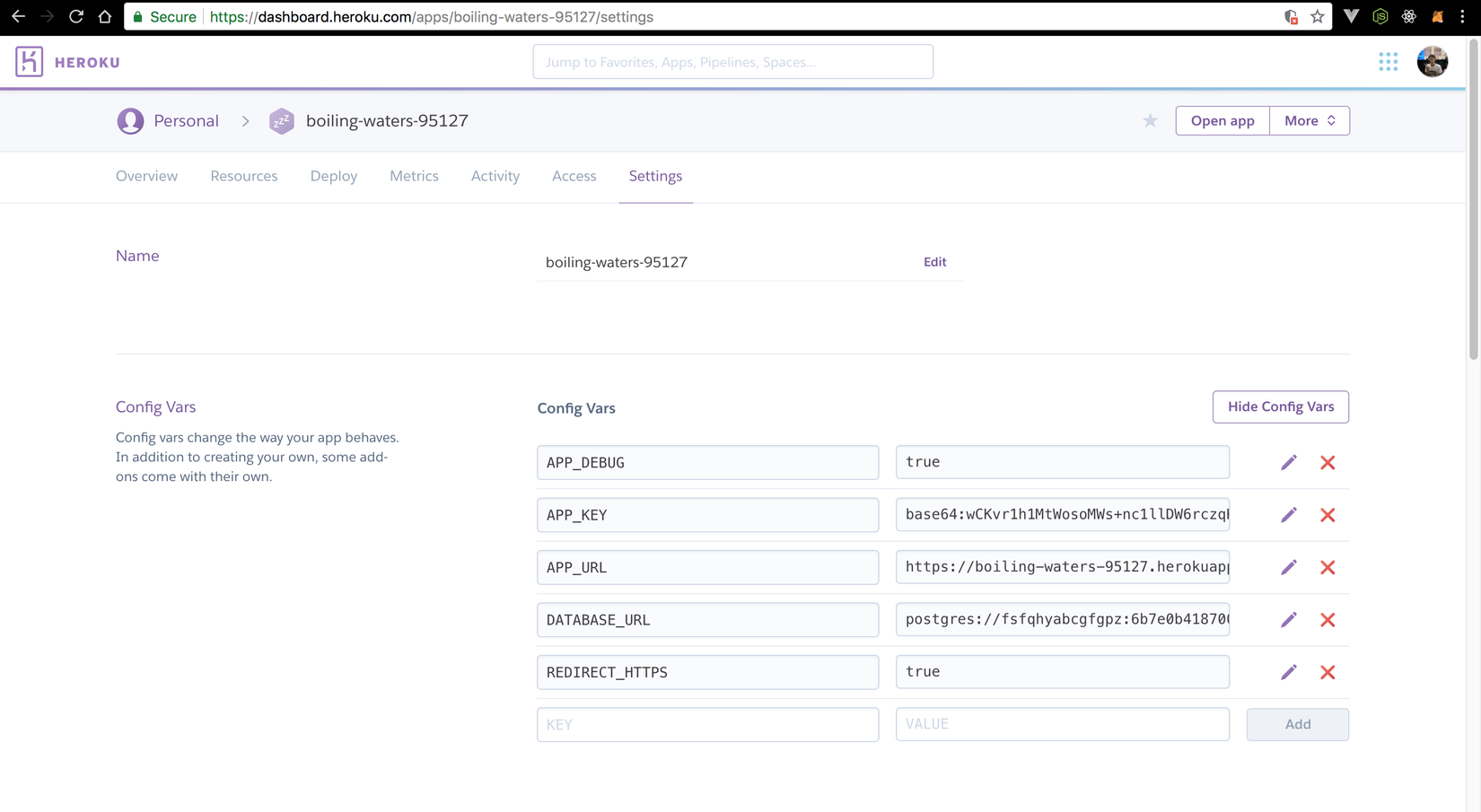
Tiếp theo ta quay trở lại project mở config/database.php và thêm vào phần đầu file như sau:
<?php
$url = parse_url(getenv('DATABASE_URL'));
$host = $url['host'] ?? null;
$username = $url['user'] ?? null;
$password = $url['pass'] ?? null;
$database = substr($url['path'], 1) ?? null;
return [
........
Đoạn code trên đơn giản là ta lấy thông tin về database từ biến DATABASE_URL.
Tiếp theo scroll xuống dưới ta có thể thấy Laravel định nghĩa sẵn cho chúng ta các loại DB, ta thêm mới một loại nữa như sau:
...
'pgsql_production' => [
'driver' => 'pgsql',
'host' => $host,
'port' => env('DB_PORT', '5432'),
'database' => $database,
'username' => $username,
'password' => $password,
'charset' => 'utf8',
'prefix' => '',
'schema' => 'public',
'sslmode' => 'prefer',
],
...
Sau đó lại scroll lên đầu phần default ta sửa lại như sau để sử dụng connection ta vừa khai báo làm connection mặc định:
'default' => env('DB_CONNECTION', 'pgsql_production'),
Tiếp theo ta cần commit lại code nhé:
git add .
git commit -m "setup db"
git push heroku master
OK chạy app thôi nào, heroku open, sau đó ta đăng nhập và bị báo lỗi table doesn't exist..., WTFFFFFFFFFF .
Ta đã quên một bước quan trọng đó là migrate và seed data. Chạy command sau nhé:
heroku run php artisan migrate
Nhớ chọn yes nếu bị hỏi nhé.
Cuối cùng là F5 lại page và đăng nhập thử nhé các bạn. Bùm, kết quả cuối cùng 
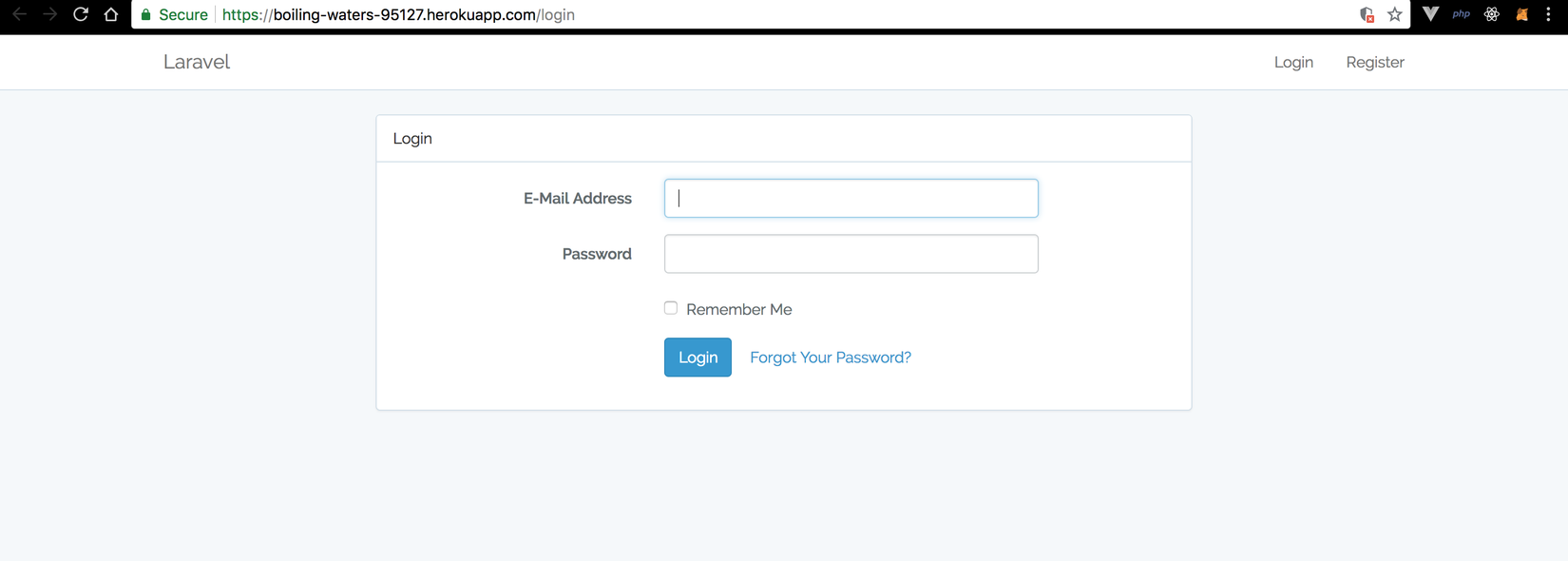
Kết thúc
Sau bài này ta đã biết cách upload một project Laravel và VueJS lên heroku. Từ đó sau này đã có thêm một nơi để test free  . Vì bây giờ muốn test project kiểu này ta thường cần phải có VPS mà cái đó chả bao giờ dễ kiếm cả
. Vì bây giờ muốn test project kiểu này ta thường cần phải có VPS mà cái đó chả bao giờ dễ kiếm cả  .
.
Cám ơn các bạn đã theo dõi, nếu có vấn đề gì ở bước nào các bạn cứ comment bên dưới cho mình nhé ^^!
All rights reserved